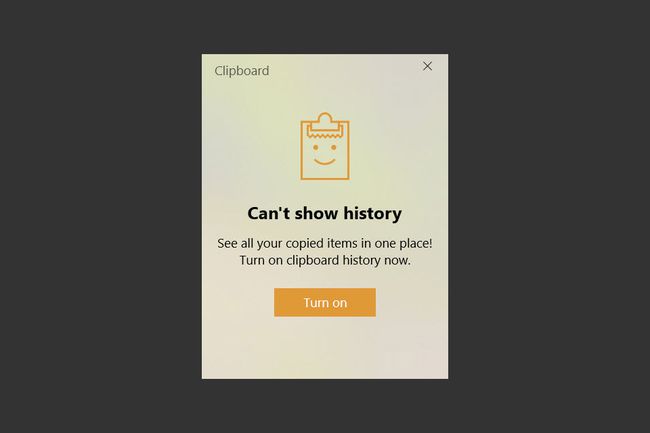Kaip išvalyti iškarpinės istoriją „Windows 10“.
Ką reikia žinoti:
- Paspauskite „Windows“ klavišas + V ir spustelėkite trijų taškų meniu šalia elemento ir pasirinkite Ištrinti.
- Pasirinkite Išvalyti viską iš šio meniu, kad pašalintumėte visus elementus iš mainų srities istorijos.
- „Windows 10“ iškarpinei reikalingas „Windows 10“ 1809 (2018 m. spalio mėn.) arba naujesnės versijos naujinys.
Šiame straipsnyje paaiškinama, kaip išvalyti mainų srities istoriją Windows 10 taip pat kaip jį išjungti. Jame taip pat aprašomi apribojimai, kuriuos Windows nustato elementams, kuriuos galite laikyti iškarpinėje.
Kaip išvalyti iškarpinę sistemoje „Windows 10“.
„Windows 10“ iškarpinės istorijoje saugoma iki 25 elementų. Galite išvalyti atskirus elementus iš mainų srities arba išvalyti visus elementus kartu sistemoje „Windows 10“.
-
Atidarykite iškarpinę naudodami „Windows“ klavišas + V spartusis klavišas.
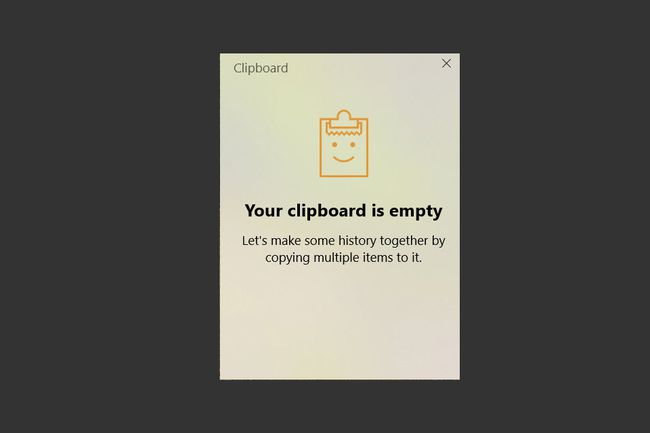
-
Norėdami ištrinti atskirą įrašą, pasirinkite elipsės (trys taškai) viršutiniame dešiniajame kampe.
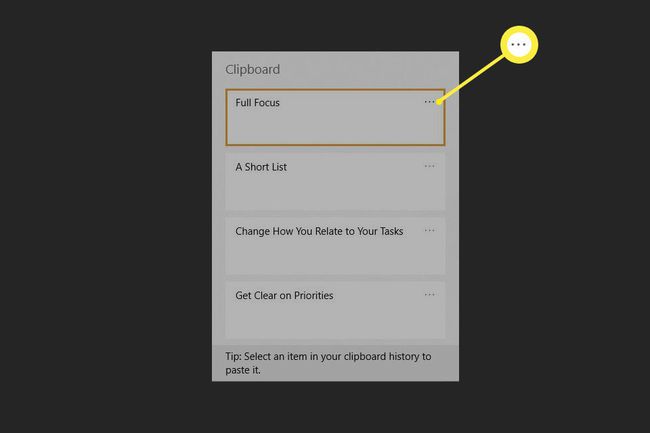
-
Pasirinkite Ištrinti norėdami išvalyti konkretų įrašą.
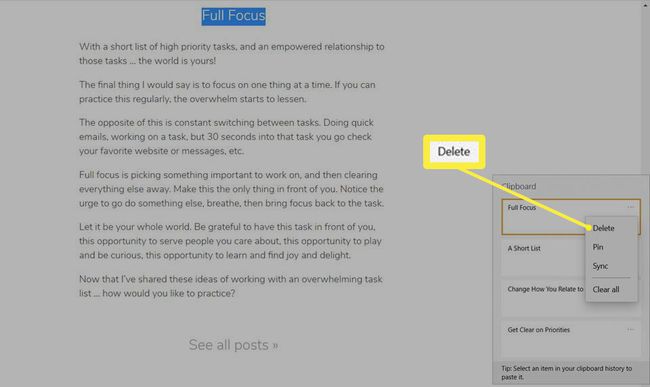
Jei norite ką nors prisegti prie iškarpinės, kad ji nebūtų ištrinta, atidarykite iškarpinės istoriją, spustelėkite trijų taškų meniu ir pasirinkite Smeigtukas. Taip elementas išliks iškarpinėje, kol jį atsegsite.
-
Pasirinkite Išvalyti viską kad pašalintumėte visus įklijuotus elementus iš mainų srities istorijos.
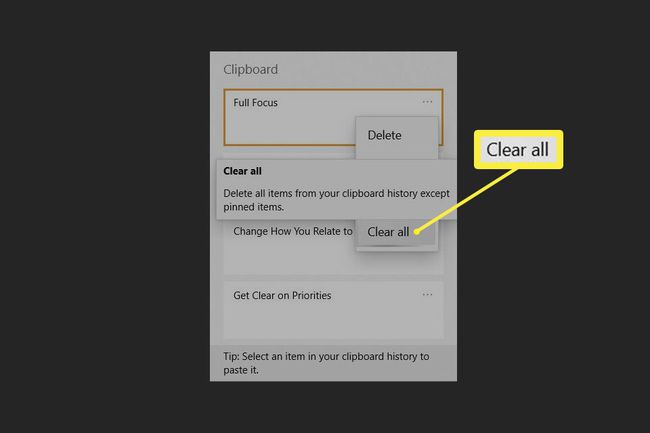
-
Iškarpinė nepašalins jokių prisegtų elementų. Norėdami pašalinti prisegtą elementą, pasirinkite Atsegti pirma ir tada pasirinkite Ištrinti vėl iš variantų.
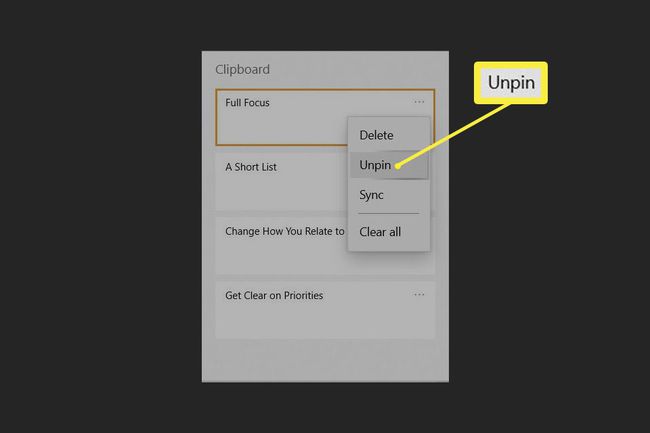
Patarimas:
Taip pat galite išvalyti visus iškarpinės duomenis iš „Windows“ nustatymų. Eiti į Nustatymai > Sistema > Iškarpinė ir eik žemyn į Išvalyti mainų srities duomenis skyrius. Pasirinkite Aišku mygtuką, kad išvalytumėte visą Windows mainų sritį (išskyrus prisegtus elementus). „Windows“ taip pat išvalo iškarpinės istoriją kiekvieną kartą, kai iš naujo paleidžiate kompiuterį, išskyrus tuos elementus, kuriuos prisegėte.
Kokie iškarpinės duomenys saugomi?
Ankstesnė „Windows“ iškarpinė buvo paprasta, nes joje vienu metu buvo saugomas tik vienas elementas. Tai privertė trečiųjų šalių kūrėjus pristatyti iškarpinės tvarkykles, kurios galėtų valdyti daugiau nei tai. „Microsoft“ pristatė naują patobulintą iškarpinę Windows 10 1809 (2018 m. spalio mėn.) naujinime.
Dabar galite nukopijuoti ir įklijuoti daugiau nei vieną elementą ir saugoti dažnai įklijuojamų elementų istoriją. Taip pat galite sinchronizuoti iškarpinės elementus įrenginiuose, kuriuose veikia „Windows 10“ su 1809 naujinimu. Visi elementai sinchronizuojami su „Windows“ paskyra.
„Windows“ mainų sritis palaiko teksto, HTML ir taškinės schemos vaizdus, kai kiekvienas yra iki 4 MB dydžio. Iškarpinės istorijoje nebus saugoma daugiau nei 4 MB riba. Iškarpinėje galite prisegti iki 25 elementų. Kai prisegate daugiau, senesni elementai automatiškai išstumiami, kad būtų vietos naujiems.
Kaip išjungti iškarpinės istoriją
Kai įjungta iškarpinės istorija, viskas, ką nukopijuosite, bus rodoma iškarpinės istorijos sąraše. Jei nerimaujate dėl sinchronizavimo debesyje ir privatumo, galite išjungti šią funkciją „Windows“ nustatymuose. Taip pat galbūt nenorėsite naudoti šios programos, nes klavišų derinį susiejote su kitu svarbiu sparčiuoju klavišu.
-
Norėdami išjungti iškarpinės istoriją, pasirinkite Pradėti mygtuką ir pasirinkite krumpliaračio piktogramą Nustatymai. Arba naudokite „Windows“ klavišas + I spartusis klavišas.
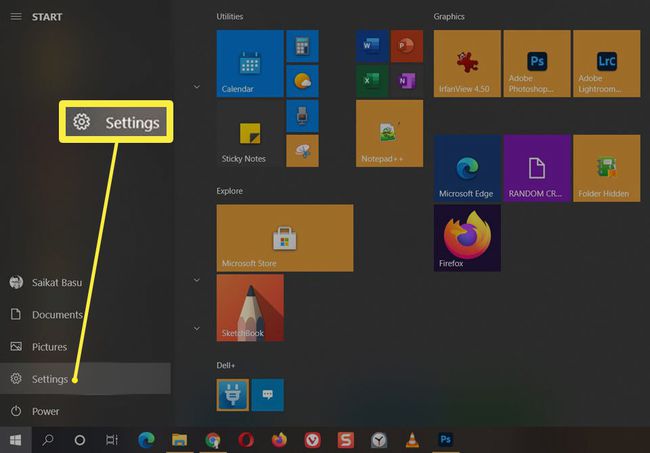
-
Į Nustatymai, pasirinkite Sistema.
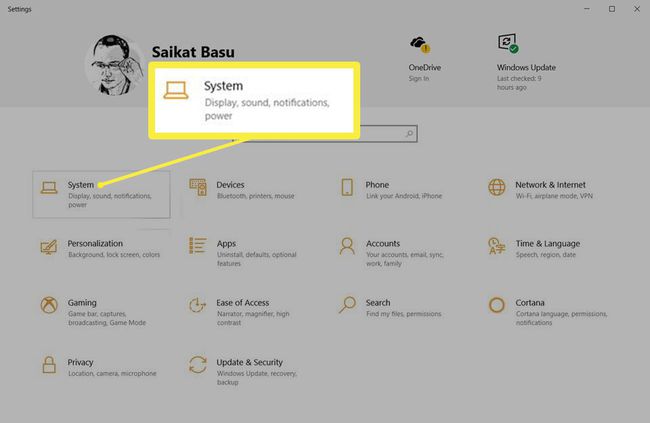
-
Ant Sistema šoninę juostą, slinkite iki Iškarpinė. Eikite į skyrių pavadinimu Iškarpinės istorija ir perjunkite jungiklį į Išjungta.
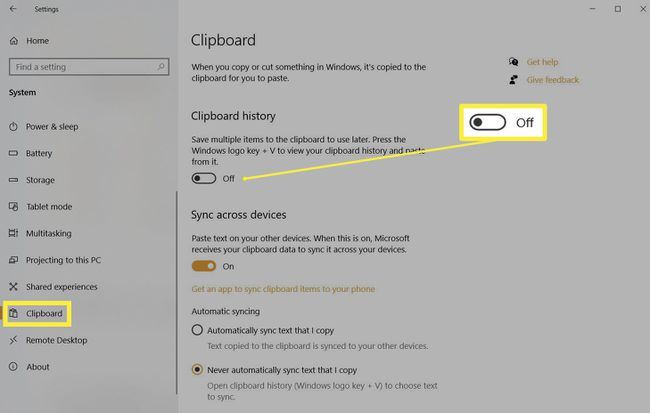
-
Jei paspausite Windows + V dabar pamatysite nedidelį langą, pranešantį, kad „Windows 10“ negali rodyti jūsų iškarpinės istorijos, nes ši funkcija išjungta.